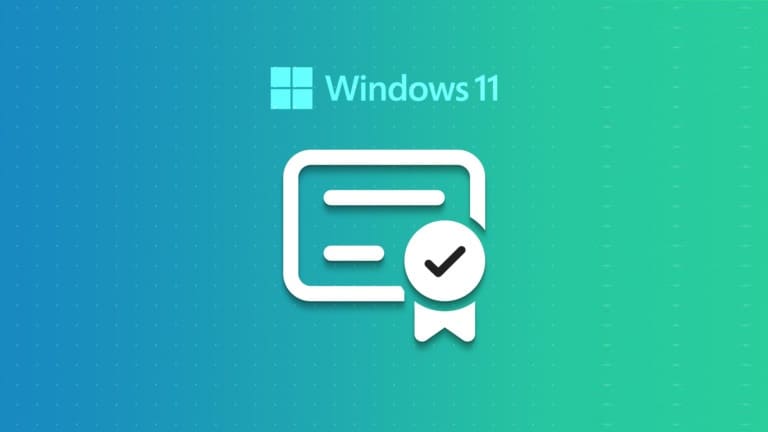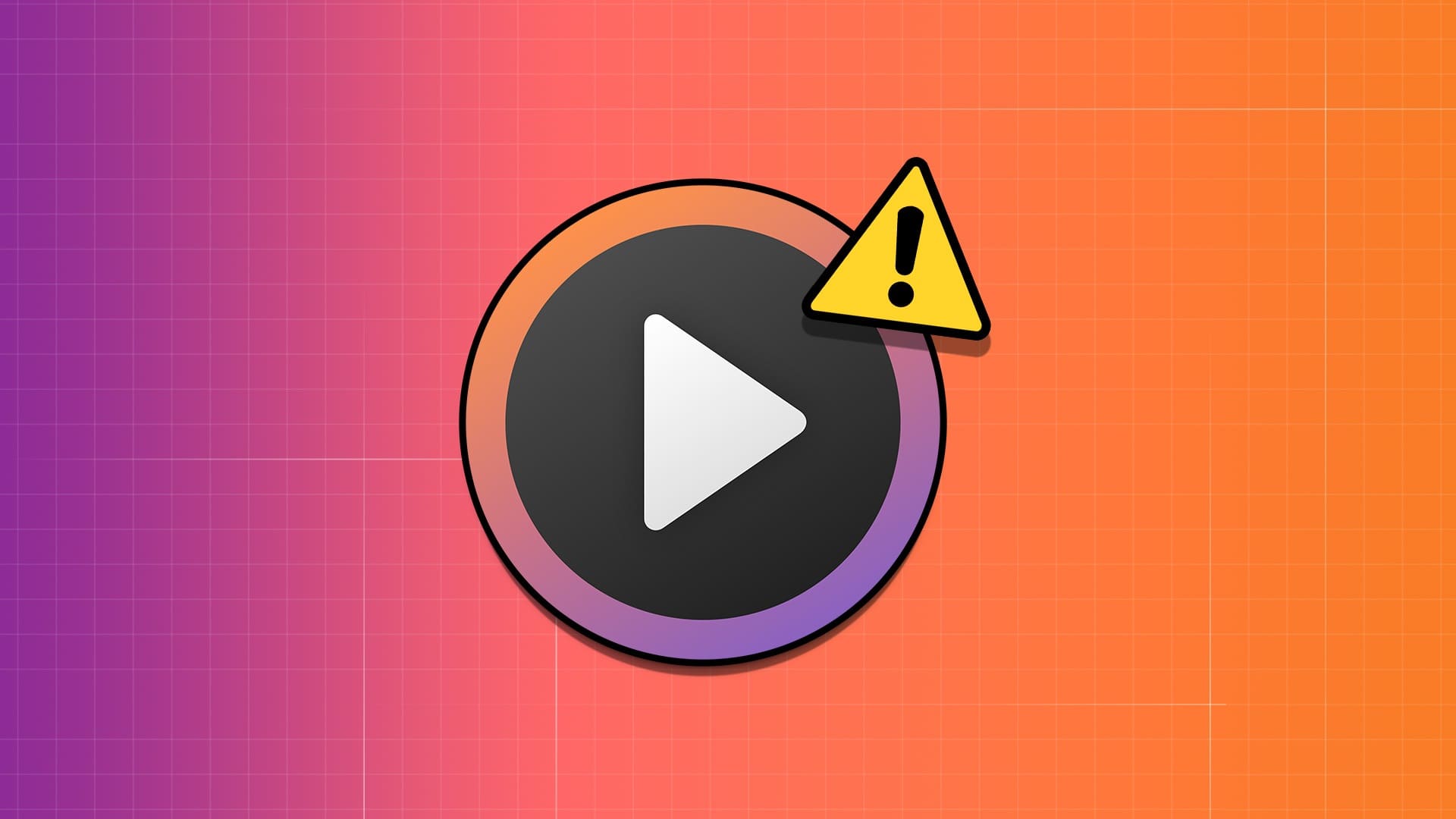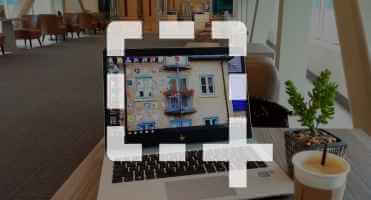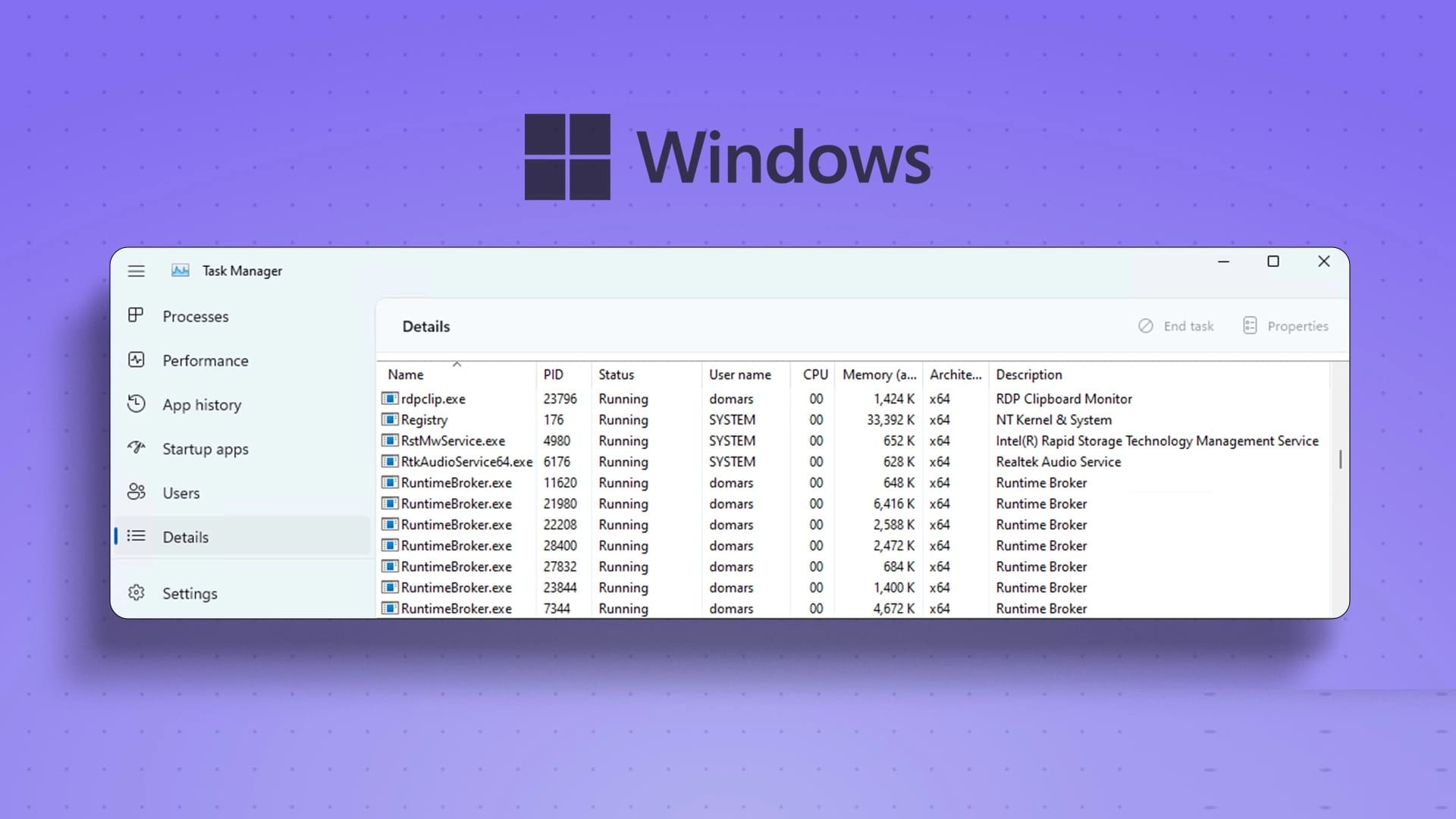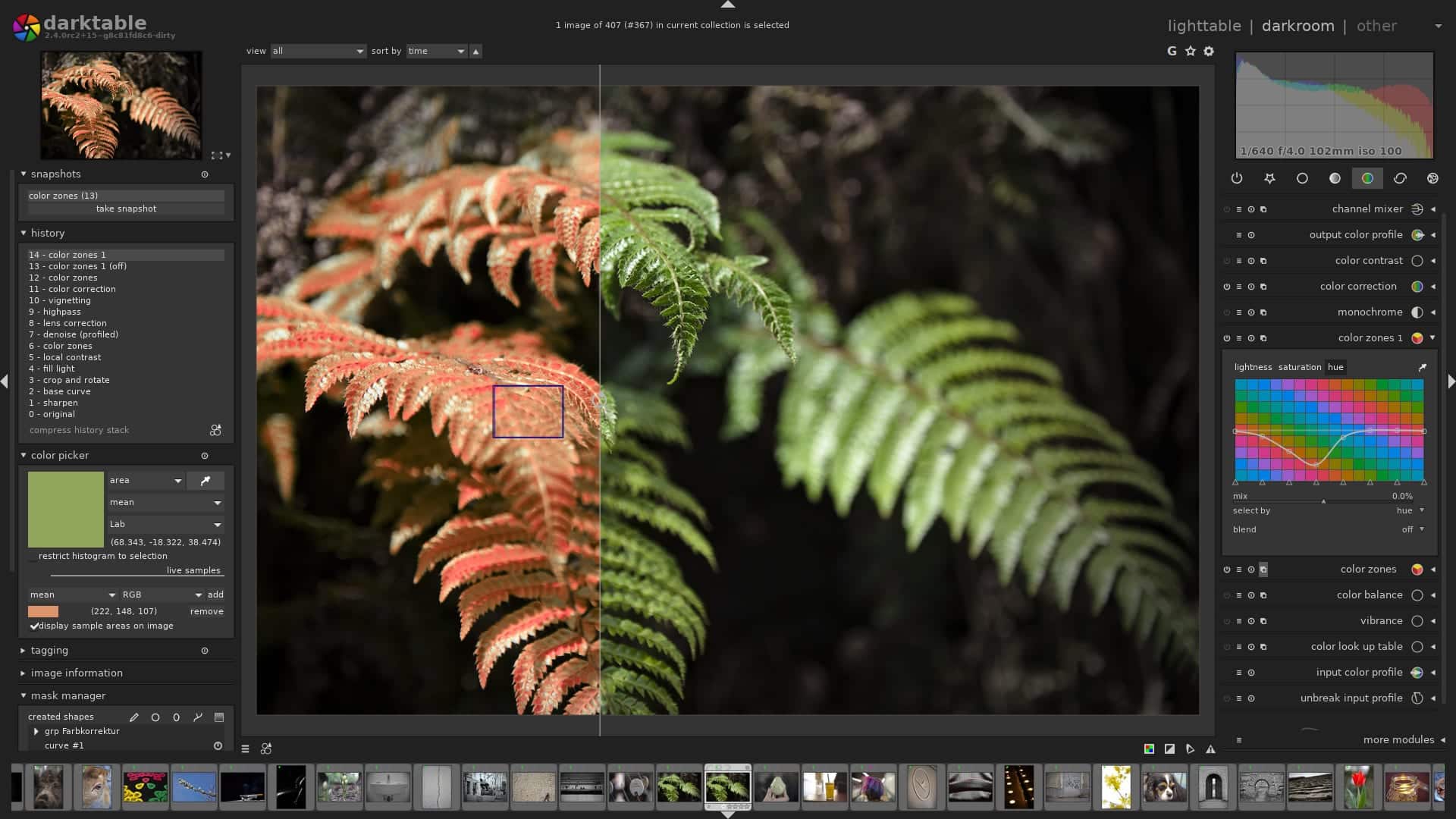Selvom der er meget at synes om ved den helt nye Windows 11, er det Kræver også hardware. Hvis du for nylig har opgraderet fra Windows 10, kan det være, at din computer tager længere tid end normalt om at starte op. Heldigvis er der nogle justeringer, du kan foretage på din Windows 11 for at få den til at køre hurtigere. Vi deler nogle af de bedste måder at løse dette på. Langsomme opstartstider på Windows 11Lad os begynde.

1. Deaktiver opstartsprogrammer
Tilstedeværelsen af et stort antal Startup-programmer En af de mest almindelige årsager til langsom opstart i Windows. Du kan starte ved at deaktivere bestemte opstartsprogrammer for at fremskynde opstartstiden i Windows 11. Sådan gør du.
Trin 1: Klik på Ctrl + Shift + Esc At køre et vindue Opgavehåndtering. Klik på knappen "flere detaljer" Klik under vinduet for at udvide det.
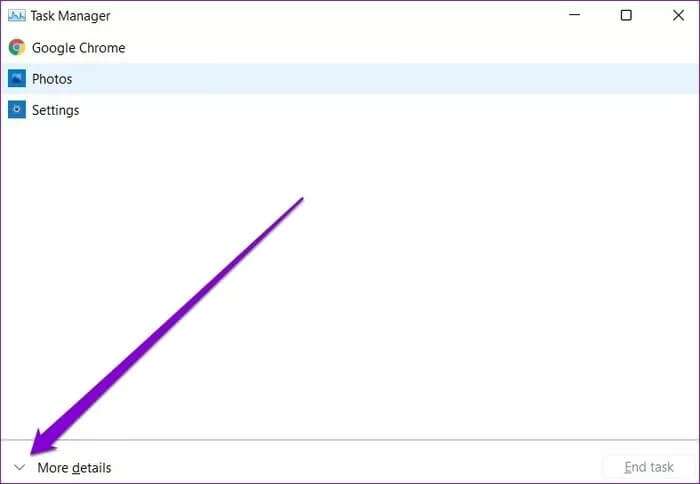
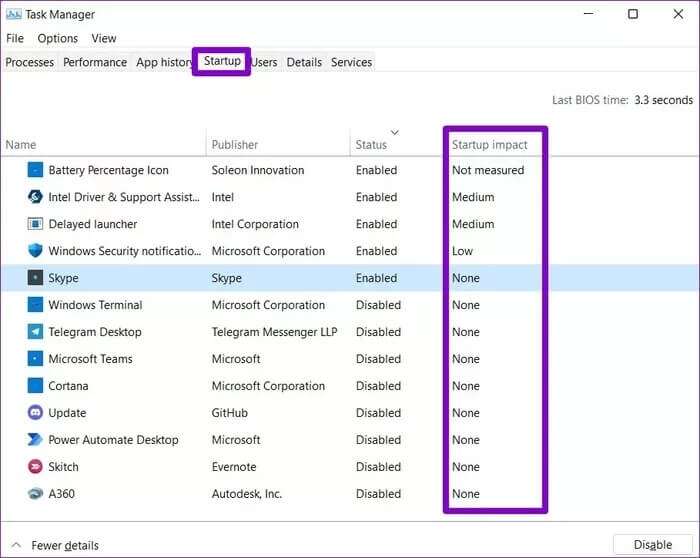
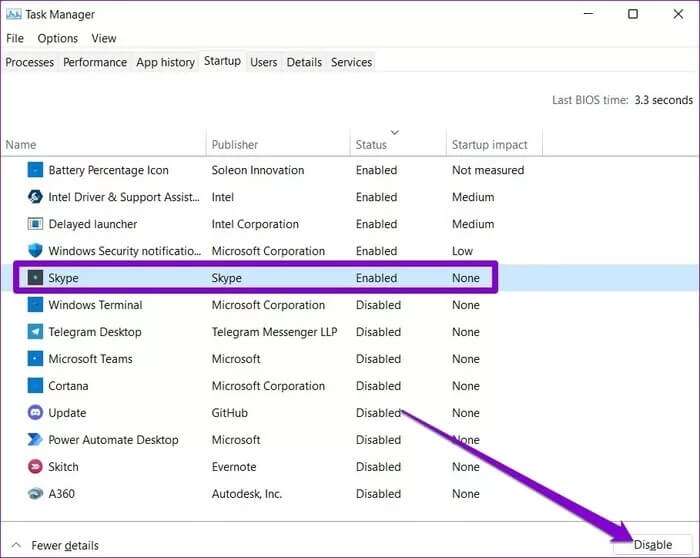
Afslut Jobliste og genstart computeren for at se, om opstartstiden er blevet kortere.
2. Aktivér hurtig opstart
Som navnet antyder, kan Hurtig opstart i Windows hjælpe din computer med at starte hurtigere efter nedlukning. Aktivering af den forhindrer din computer i at lukke helt ned, hvilket hjælper den med at starte hurtigere. Sådan aktiverer du Hurtig opstart i Windows 11.
Trin 1: tryk på tasten Windows + R for at åbne dialogboksen Kør , Og skriv styr på , og tryk på Enter.
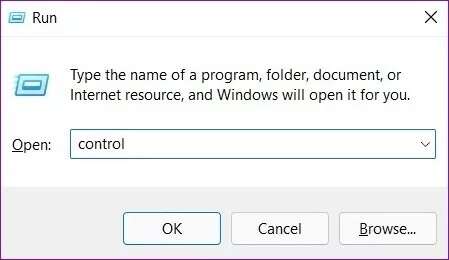
Trin 2: kontakt Skærmtype Til symbolerne og vælg Strømindstillinger.
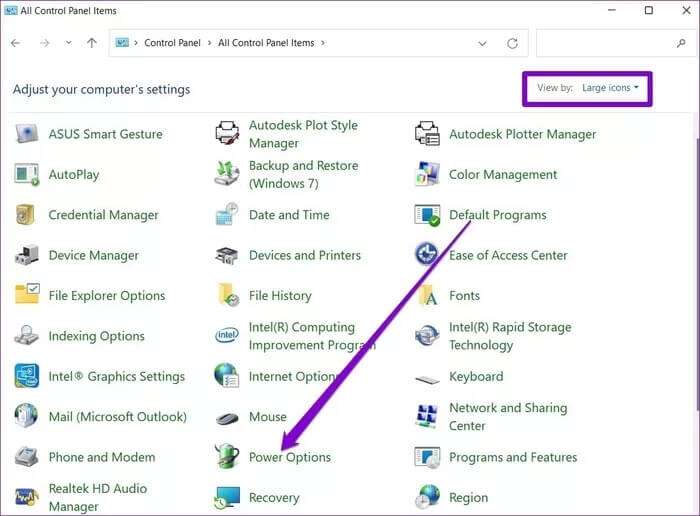
Trin 3: Klik på Vælg, hvad tænd/sluk-knapperne gør på venstre sidebjælke.
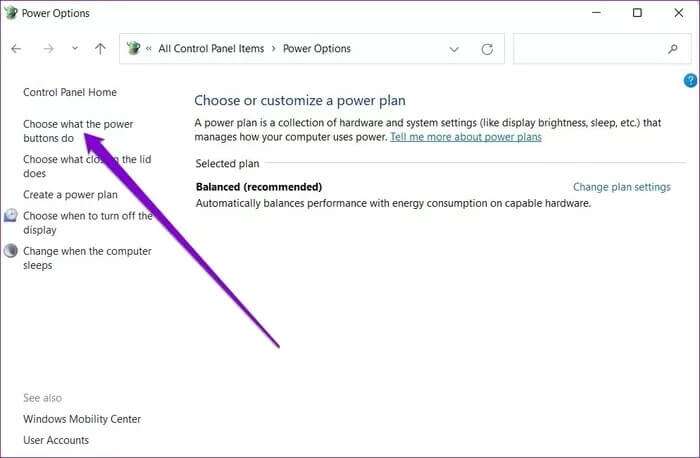
Trin 4: Da du skal bruge administratorrettigheder for at aktivere hurtig opstart, skal du klikke på "Skift indstillinger, der ikke er tilgængelige i øjeblikket".
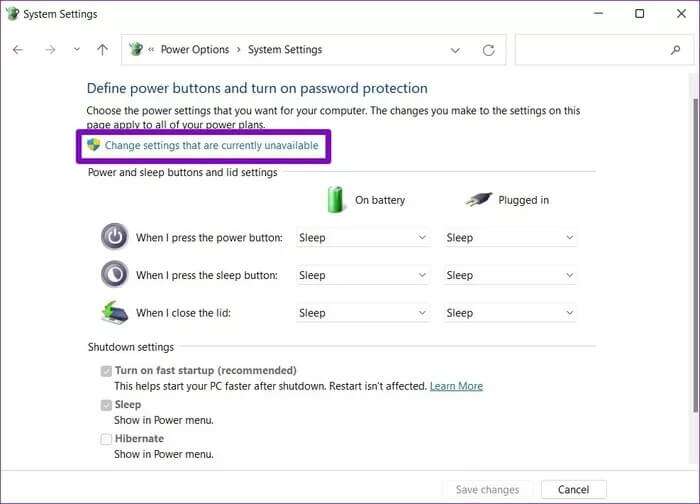
Trin 5: Markér feltet, der læser boks "Kør hurtig opstart (anbefales)" , og klik på Gem ændringer.
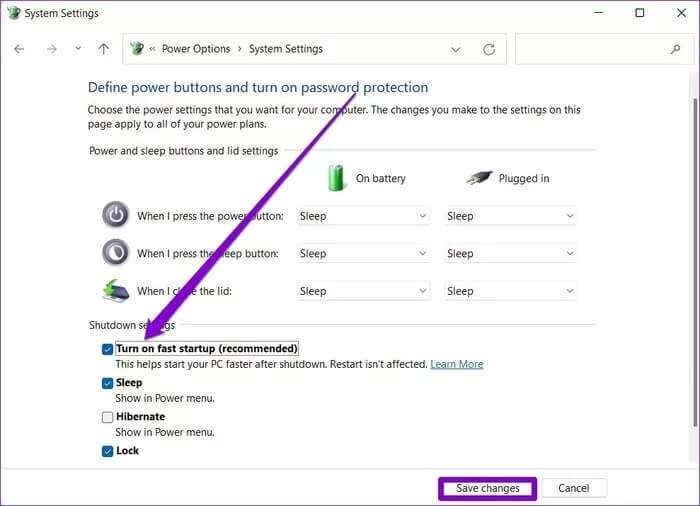
Genstart computeren for at se, om problemet med langsom opstart er løst.
3. Sluk for visuelle effekter
Visuelle effekter er en anden grund til, at du kan opleve længere opstartstider, især hvis du har lav hukommelse, eller din computer ikke er kraftig nok. Derfor kan du prøve Deaktiver disse uønskede visuelle effekter. For at se om dette hjælper med at reducere opstartstiden på Windows 11.
Trin 1: Åbn menuen Start og skriv et tilbud Avancerede systemindstillinger , og tryk på Enter.
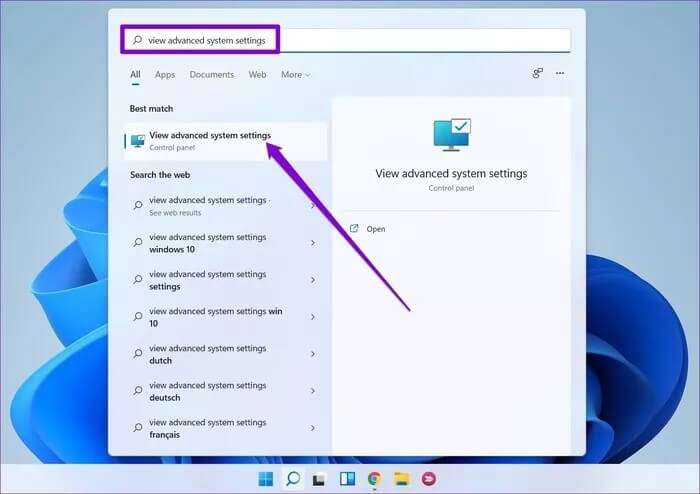
Trin 2: i vinduet Systemegenskaber Som åbnes, gå til fanen Avancerede indstillinger og klik på knappen Indstillinger inden for Præstation.
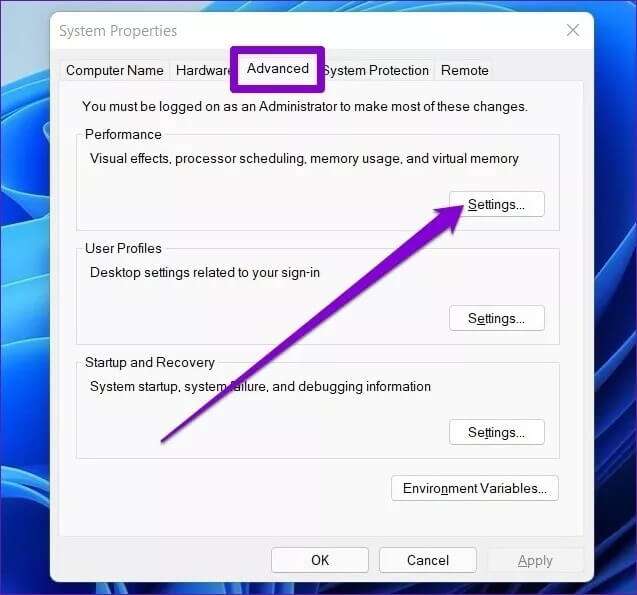
Trin 3: Under fanen Visuelle effekter , Find "Tunet til den bedste ydeevne". Klik derefter på "Implementering" Derefter "OKAY".
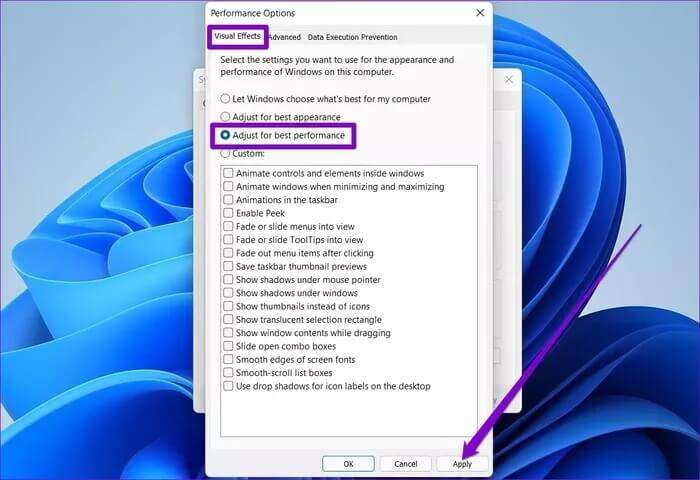
4. Aktiver STORAGE SENSE
Det er svært at holde styr på alle de uønskede filer, der kan have samlet sig på din computer over tid. Dette kan igen have en negativ indvirkning på din computer og gøre den betydeligt langsommere. Opbevaring Sense Det er en funktion, der kan hjælpe dig med at slippe af med uønskede filer, herunder tidligere installationsfiler, midlertidige appfiler og mere. Aktivering af den vil hjælpe Windows 11 med at slette disse filer regelmæssigt og fremskynde dens ydeevne.
Trin 1: tryk på tasten Windows + I Sådan åbner du et program Indstillinger og flytte til Opbevaring.
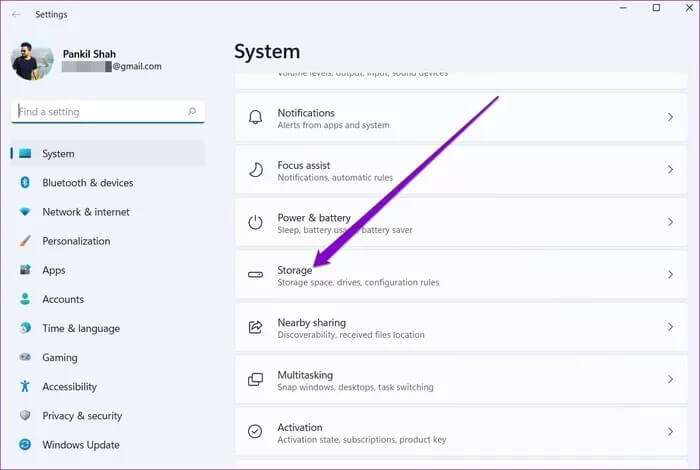
Trin 2: inden for Lagerstyring , skift til kontakten ved siden af Opbevaringssans.
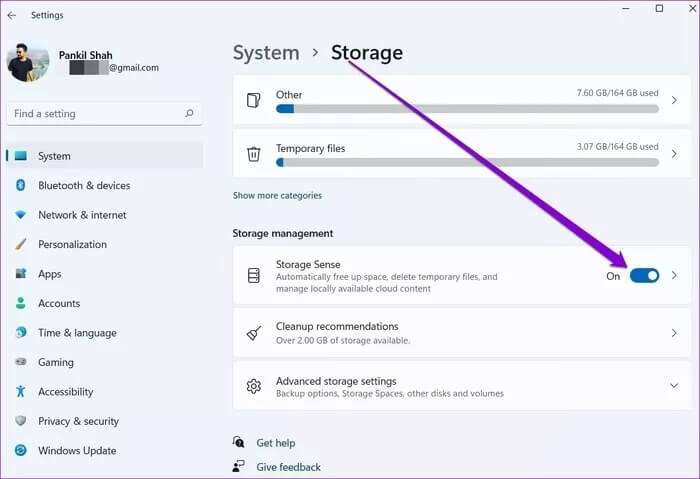
5. Prøv en ren opstart
Udførelse af en ren opstart I Windows starter din computer op uden tredjepartsapps eller -tjenester. På denne måde kan du afgøre, om nogen af disse programmer er ansvarlige for langsom opstart i Windows 11.
Trin 1: Klik på Win + R for at åbne dialogboksen Kør , Og skriv msconfig. msc , og tryk på Enter.
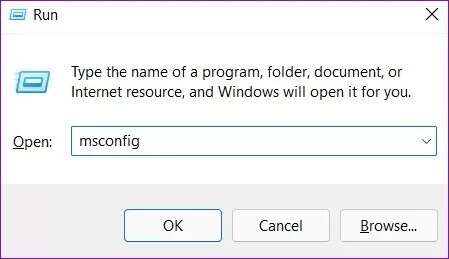
Trin 2: i vinduet Systemkonfiguration som åbnes, skift til fanen Tjenester. Markér feltet, der hedder Boks Skjul alle Microsoft-tjenester og klik på knappen Deaktiver alle.
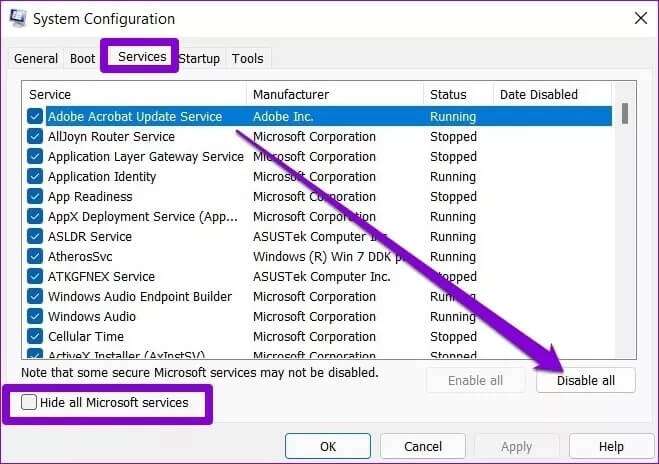
Trin 3: Gå til fanen start op Klik på Åbn Opgavehåndtering.
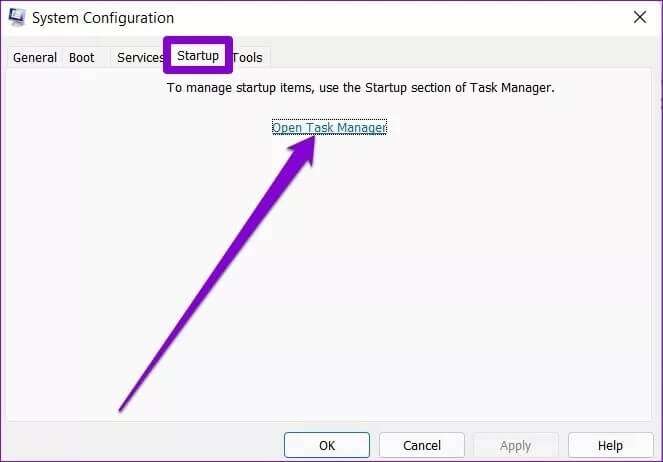
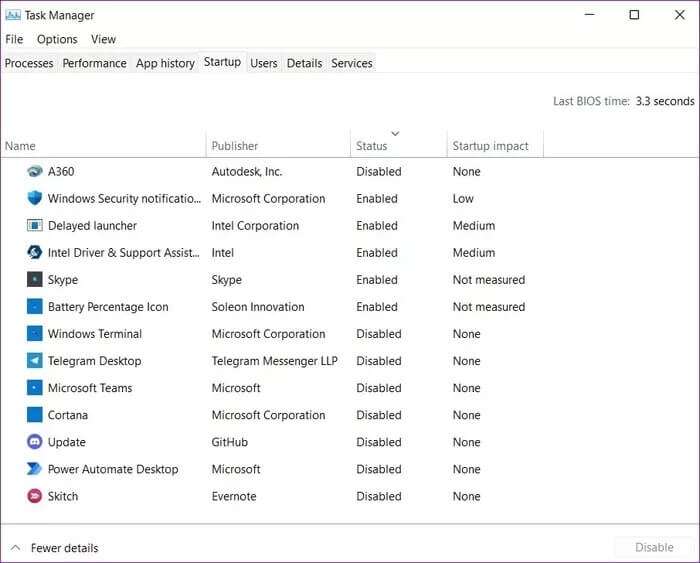
Mens din computer genstarter, vil kun det essentielle køre. Hvis dette forbedrer opstartstiden, skal du gentage denne proces, så hvert program eller hver tjeneste kan isolere det, der er ansvarlig for langsomme opstartstider.
6. Opdater skærmdrivere
Hvis du oplever længere opstartstider efterfulgt af en sort skærm, kan der være et problem med de skærmdrivere, der er installeret på din computer. Du kan prøve: Opdater skærmdrivere Følg nedenstående trin for at løse dette.
Trin 1: tryk på tasten Windows+ S At åbne Windows Search , Og skriv Enhedshåndtering , og tryk på Enter.
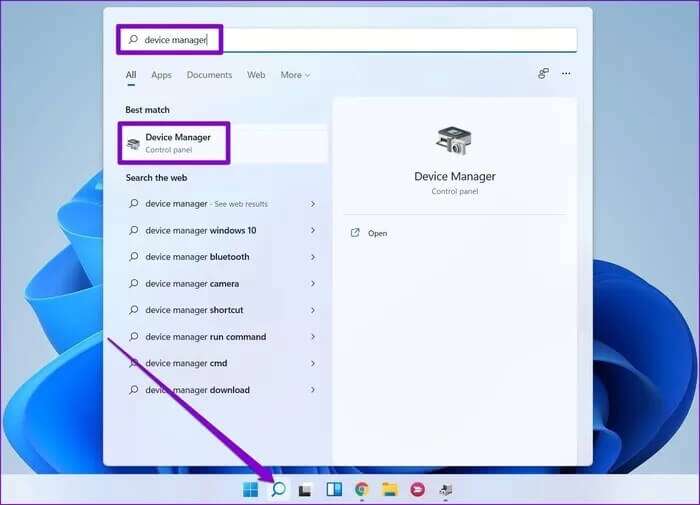
Trin 2: i vinduet Enhedshåndtering Udvid skærmkort, højreklik på dit grafikkort, og vælg indstillingen Opdater driveren.
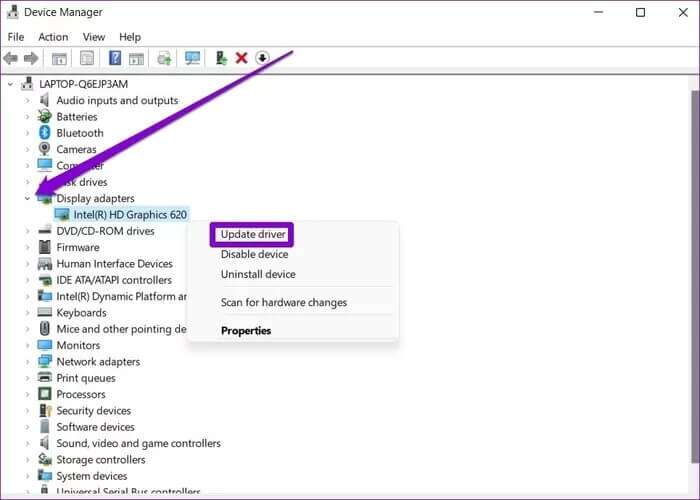
Følg derefter instruktionerne på skærmen for at opdatere den.
7. Opdater Windows
Det hjælper at holde dit operativsystem opdateret. Disse opdateringer medfører typisk sikkerhedsrettelser, nye funktioner og forbedringer af ydeevnen. Derfor kan du sikre dig, at du kører den nyeste version af Windows 11 ved at søge efter de seneste opdateringer i afsnittet Windows Update i appen Indstillinger.
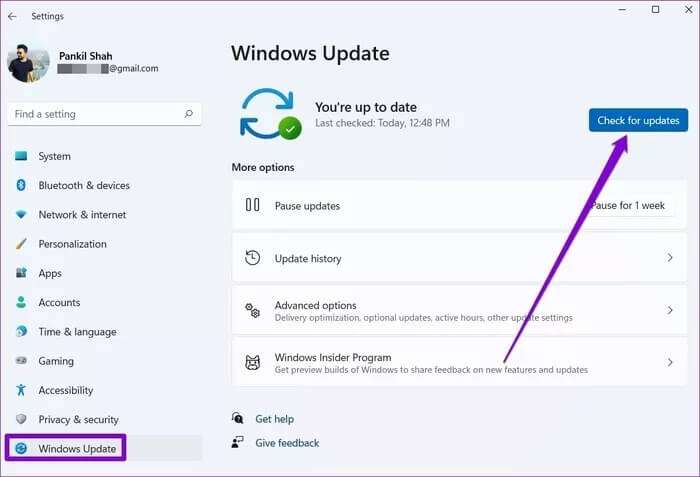
Hurtig opstart
Ingen kan lide at vente. Især når du gør dig klar til at starte din arbejdsdag, kan langsomme opstarter være frustrerende. Ovenstående tips burde hjælpe med at løse problemer med langsomme opstartstider i Windows 11.